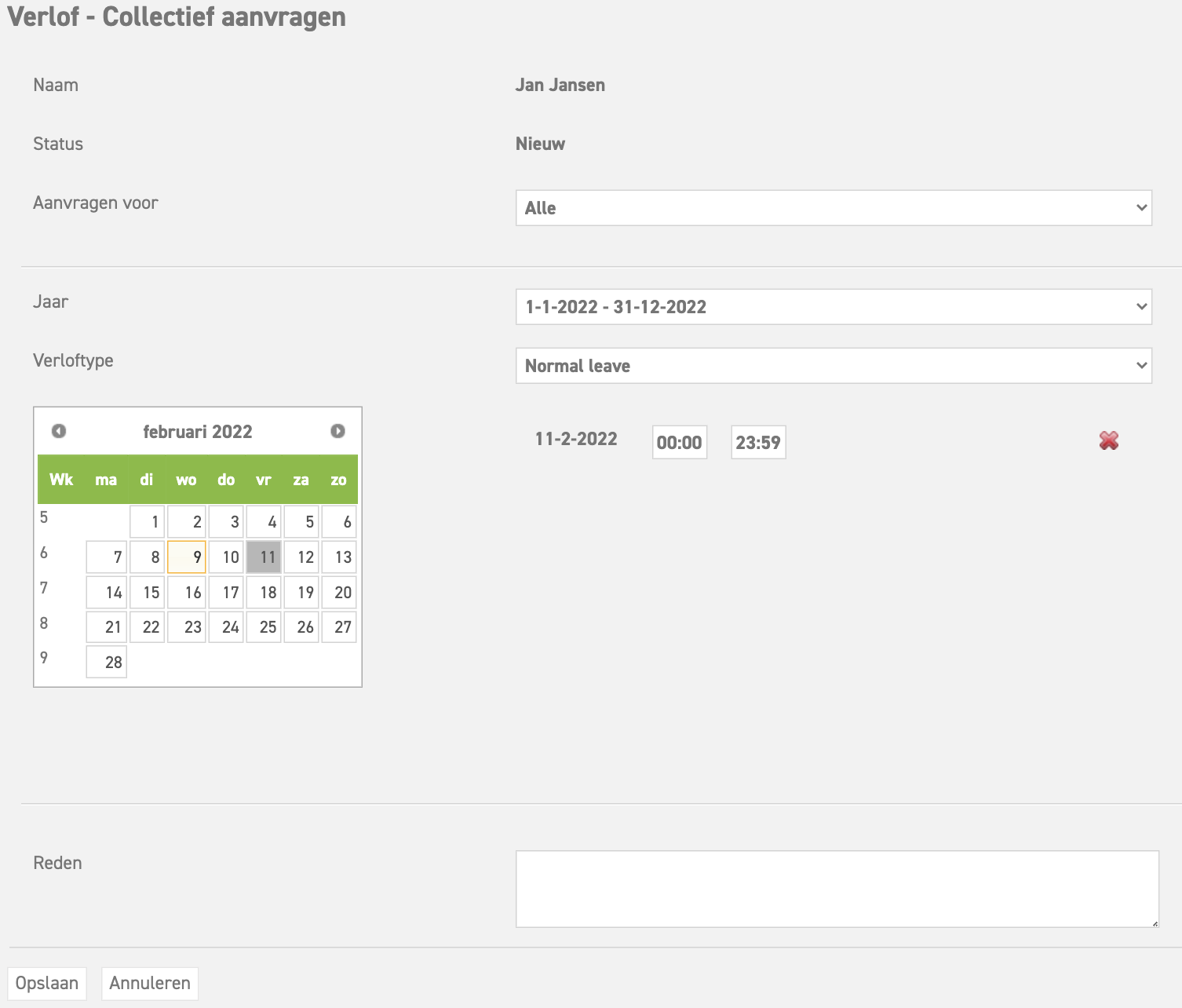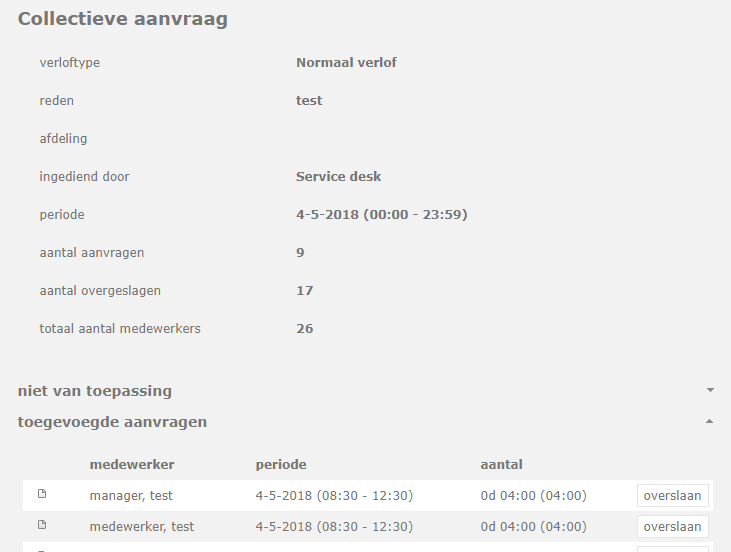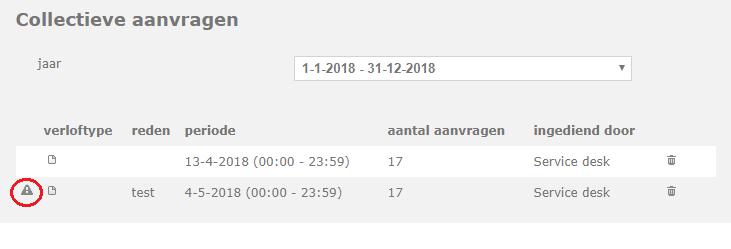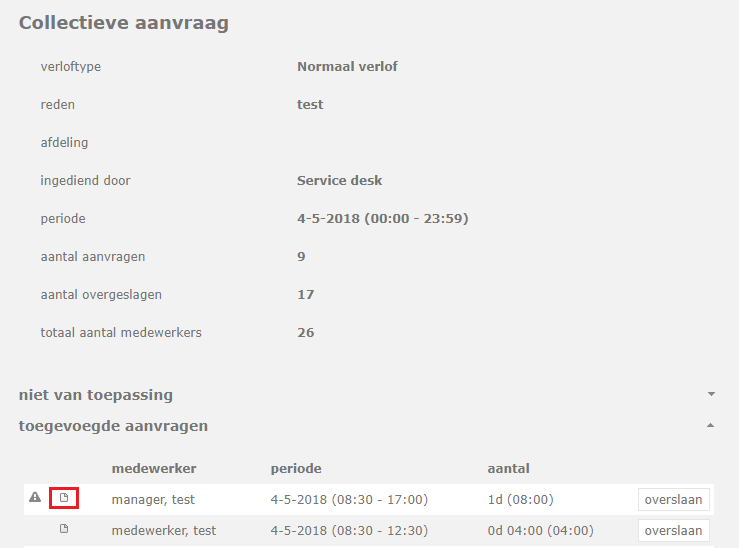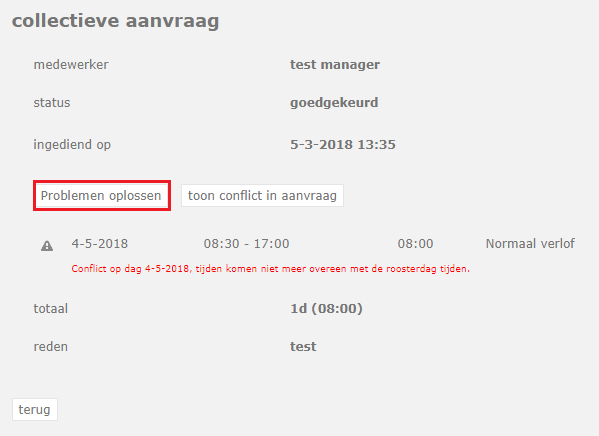Collectieve vrije dagen in het systeem zetten
Indien het bedrijf collectieve vrije dagen kent, zoals een verplichte kerstsluiting of de dag na Hemelvaartsdag vrij, waarvop de medewerkers verlof moeten inleveren, dan kan dat op een andere manier worden ingevoerd dan op de wijze met ‘speciale dagen’.
Ga naar ‘Vrijedagen (module bovenin)’ ⇒ ‘Verlof’ ⇒ ‘Collectief aanvragen’ in het menu links. Er kan nu gekozen worden om voor iedereen een collectieve vrije dag in te boeken of voor een bepaalde afdeling. Selecteer het verloftype waarvan saldo moet worden afgehaald voor deze vrije dag. Selecteer de dag in de kalender die vrij moet zijn. Zet in het opmerkingen vak de reden dat iedereen vrij is.
De tijden die weergegeven worden zijn de standaardwerktijden. Vul hier de eerste begintijd van de roosters in en de laatste eindtijd van alle roosters in. Als je bijvoorbeeld van 08:30 tot 17:00 uur invoert dan wordt alleen deze tijd eraf gehaald. Dus als er een medewerker is met een rooster met eind tijd 18:00 dan lijkt het alsof deze persoon nog een uur moet werken op deze dag. Vul dus de eerste (vroegste) begintijd in en de laatste eindtijd van alle roosters als het echt om een hele dag vrij voor iedereen gaat!
Sla de aanvraag op. Deze aanvraag hoeft niet gekeurd te worden en is direct verwerkt voor iedereen voor wie het van toepassing is.
Om te controleren voor wie deze dagen allemaal zijn uitgevoerd kun je in het menu naar ‘Vrijedagen (module bovenin)’ ⇒ ‘Overzicht’ ⇒ ‘Collectieve aanvragen’ gaan. Hierin zie je nu alle collectieve aanvragen staan.
Als je op de aanvraag zelf klikt zie je voor wie allemaal. Het systeem geeft ook aan hoeveel aanvragen zijn overgeslagen. Dat kan zijn omdat medewerkers bijvoorbeeld al een aanvraag op deze dag hadden staan.
Wanneer er nieuwe medewerkers toegevoegd worden, dan worden de collectieve dagen ook meteen voor hen geregistreerd indien zij volgens hun rooster op die dag werken.
Conflict oplossen
Als je als beheerder dit uitroepteken voor een collectieve aanvraag ziet staan, betekend dat er op deze aanvraag volgens de analyzer een conflict van toepassing is.
Dit conflict kun je eenvoudig oplossen door op het detail rechts van het uitroepteken te drukken. In dit scherm zie je vervolgens op welke medewerker er een conflict van toepassing is. Wederom druk je op het detail naast het uitroepteken.
Vervolgens druk je in dit scherm op “problemen oplossen”. De analyzer zal nu automatisch de aanvraag aanpassen naar de tijden van het rooster van deze medewerker in deze periode.